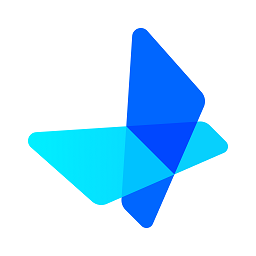
GameViewer手机端可以轻松连接自己的电脑,在手机上远程控制电脑都非常轻松,显示的画面十分流畅,能够全触屏操作,还可以开启虚拟键盘进行打字的操作了,打开电脑上的任意游戏也是十分流畅,想怎么使用都可以的。
GameViewer是一款专业的远程控制软件,能够支持手机对自己电脑的远程控制管理。独家用户使用场景深度挖掘,便捷操作轻松远控,画质高清流畅。通过GameViewer,你可以使用手机轻松控制自己电脑,快捷远程!
1、为大家带来了专业的远程控制工具,将手机与电脑进行绑定了。
2、可以在家里或者出门在外轻松控制电脑,想打开什么文件查看都可以。
3、让大家无论是办公还是玩游戏都非常方便,电脑不在身边也没关系。
4、日常远程控制电脑的延迟也非常低,让大家都可以流畅进行操作。
目前只支持远程控制Windows系统,macOS系统暂时不支持被控
远控步骤:
1. 在一台Windows设备启动GameViewer并登录
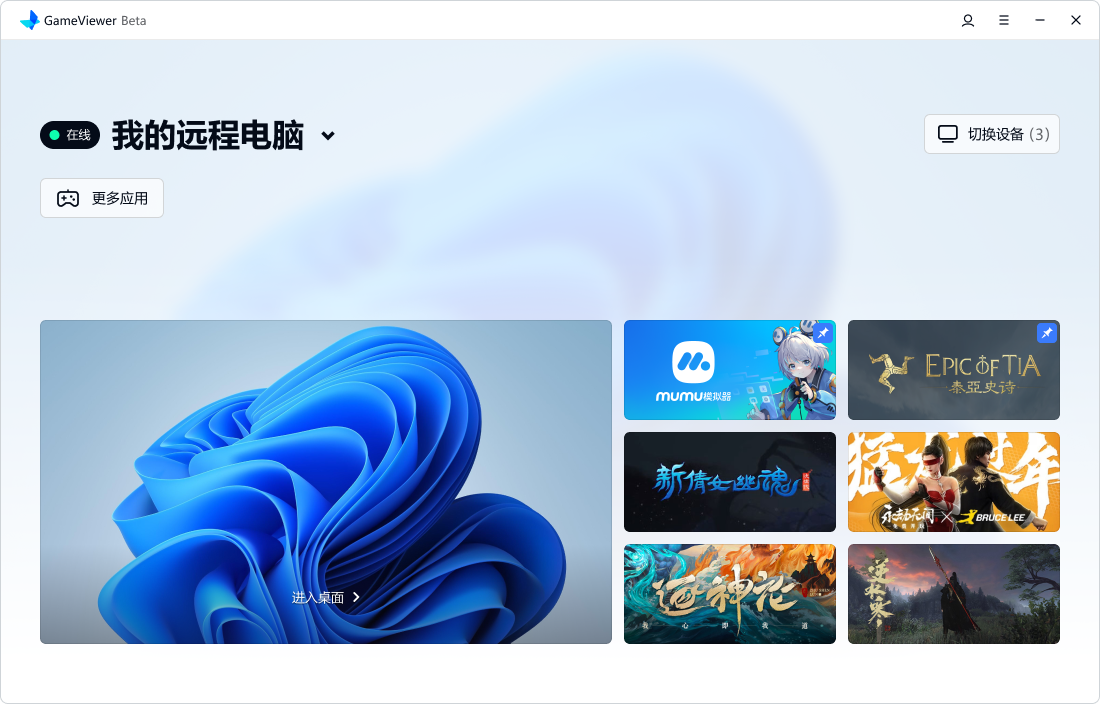
2. 在另外一台设备(Windows/Mac/iPhone/Android)启动GameViewer,登录与步骤1相同的账号
3. 登录成功后进入主界面(下图是步骤2的Windows设备视角)
4. 点击主页中的按钮,可以开启远程控制(大图为进入桌面控制,小图除了会进入桌面控制,也会启动相应的APP)
5. 开启远程控制后,会出现新的远程控制窗口
GameViewer可以操控MuMu模拟器啦,具体的操控步骤如下:
1. 被控端启动并登录GameViewer
目前仅可以远控Windows模拟器,Mac版本暂时还不支持。

2. 被控端安装最新版MuMu模拟器
3.打开移动端的GameViewer
确保与被控端登录的是同一个GameViewer账号
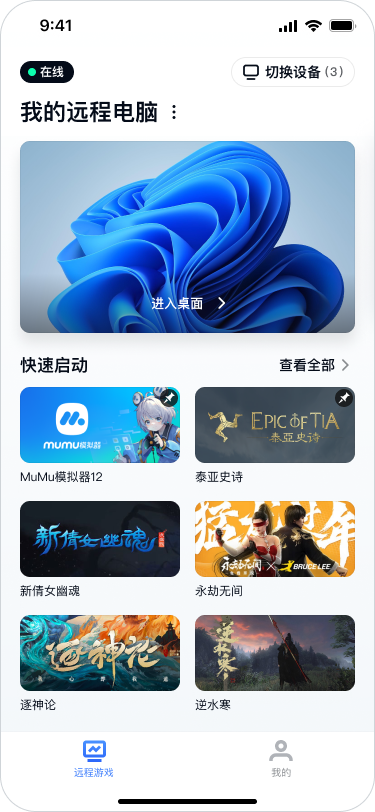
4. 点击主页的MuMu模拟器12
点击后会出现模拟器的多开管理界面,在这里可以新建、启动模拟器。点击已经在运行中的模拟器,进入MuMu直控模式
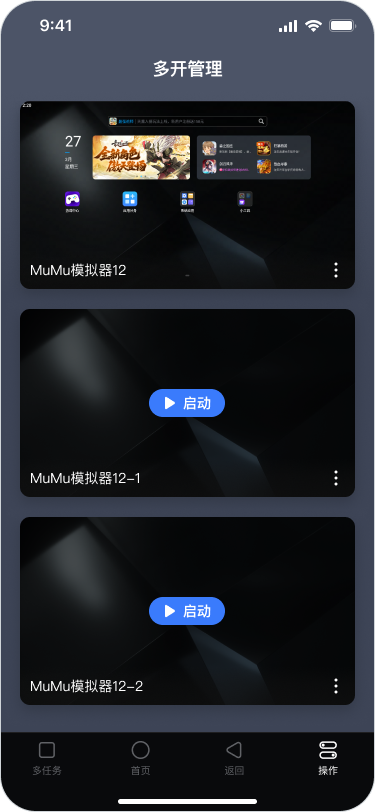
画面延迟、卡顿怎么办?
遇到画面延迟,可以尝试通过以下方法解决
1. 尝试降低帧率与画质
2. 控制端与被控端处在同一局域网内,可以大大降低卡顿及延迟情况
3. 部分机型会有兼容性问题,可以扫码咨询官方工作人员处理。
无法远程控制他人?
当前版本暂时只支持控制同一账号下的设备。后续会推出不同账号之间远程控制的功能。
1、线上带来了非常实用的远程控制工具,想怎么控制电脑都支持的。
2、无论是画面还是声音都很清晰,每次控制起来及时生效,延迟超低。
3、能够让大家免费进行操作,想怎么进行控制都可以,非常方便。
1、平台上可以根据需求将手机与电脑进行连接,都是可以流畅进行运行。
2、打开模拟器也是可以在手机上玩电脑游戏,运行起来也是十分丝滑。
3、日常显示电脑画面都是十分清晰的,基本不会出现马赛克的情况。
需要网络放心下载免谷歌商店
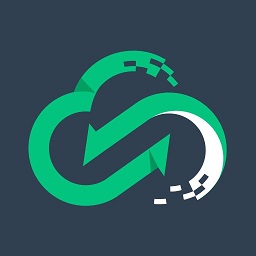
无需下载就能玩的游戏云游戏app网易云游戏电视游戏软件
在大家的智能电视上轻松玩各种云游戏
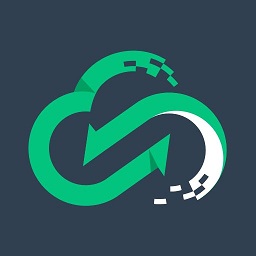
无需下载就能玩的游戏游戏最多盒子2024最全的游戏盒2024网易云游戏
让大家在电视上云玩超多的游戏
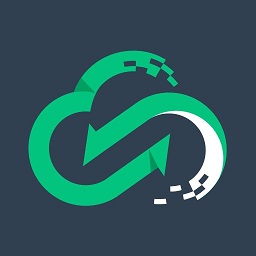
无需下载就能玩的游戏最好用的游戏盒子软件云游戏app网易云游戏
各种热门游戏无需下载就能玩

资源最全的小说软件好用的小说软件最火的小说2024小说2024
免费小说每天都在更新中
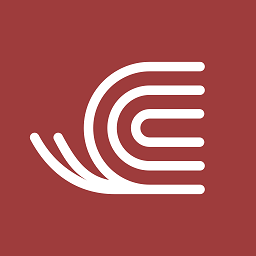
阅读2024好用的小说软件适合晚上看的小说
每天为你精选众多的优质好书

播放2024
提供多种体验的手机直播类软件

阅读2024漫画2024
带来不同资源的手机漫画阅读软件

阅读2024漫画2024
带来多种资源的手机漫画阅读软件
可以让手机远程控制电脑